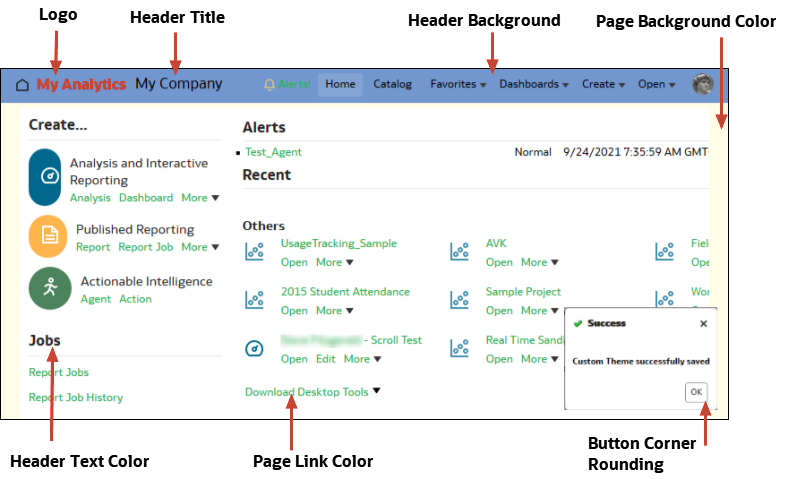Aangepaste logo's en dashboardstijlen toepassen
Beheerders gebruiken thema's om aangepaste logo's en dashboardstijlen toe te passen.
Onderwerpen:
Aangepaste logo's en dashboardstijlen
Als beheerder kunt u de rapportageomgeving aanpassen door een thema te maken met een aangepast logo, huisstijltekst, paginastijl, enzovoort.
Bij het werken met thema's:
-
U kunt meerdere thema's maken, maar er kan slechts één thema tegelijk actief zijn.
-
Als u een thema deactiveert, wordt het standaardthema van Oracle weer ingesteld, tenzij u een ander thema selecteert.
-
Thema's worden toegepast op pagina's met analysen en dashboards, maar niet op visualisatiewerkmappen.
-
U beheert thema's met behulp van de pagina Thema's beheren die beschikbaar is op de pagina 'Klassiek beheer'.
-
Als u een thema activeert, wordt het toegepast op de browsersessie van de beheerder die op dit moment is aangemeld en van eindgebruikers die zich aanmelden.
-
Als Oracle Analytics op meerdere instances wordt uitgevoerd, moet u ze voor elke instance dupliceren en activeren.
De standaardstijl voor analysen en dashboards wijzigen
Beheerders maken thema's om het standaardlogo, de kleuren en de kopstijlen voor analysen en dashboards te wijzigen.
- Klik op de Klassieke beginpagina op het pictogram van het gebruikersprofiel en klik op Beheer.
- Klik op Thema's beheren.
- Als u een bestaande dashboardstijl wilt toepassen, selecteert u er een in de lijst met thema's. Vervolgens klikt u op Actief en daarna op Opslaan.
- Als u een nieuwe dashboardstijl wilt maken, klikt u in de lijst Thema op Nieuw thema om het dialoogvenster 'Nieuw thema' weer te geven.
- De naam die u hebt opgegeven in Naam van thema wordt weergegeven in de lijst Stijl in het dialoogvenster 'Dashboardeigenschappen'.
- Geef in Logo het paginalogo op dat in de linkerbovenhoek moet worden weergegeven. Als u het standaard Oracle logo wilt vervangen, klikt u op Logo selecteren en selecteert u een ander logo in png-, jpg- of jpeg-indeling. Logo's mogen niet groter zijn dan 136 pixels breed en 28 pixels hoog.
- Geef in Kopteksttitel de merkinformatie op die in de linkerbovenhoek naast het logo moet worden weergegeven.
- Klik op Actief om het weergegeven thema toe te passen wanneer u op Opslaan klikt. Als u op Actief klikt en vervolgens op Terug klikt zonder uw wijzigingen op te slaan, wordt het nieuwe thema niet toegepast.
In dit diagram ziet u welke themaopties de verschillende gedeelten van de rapportageomgeving beïnvloeden.
Thema's beheren
Beheerders beheren thema's om het standaardlogo, de kleuren en de kopstijlen voor rapportagepagina's, dashboards en analysen te wijzigen.
- Klik op de Klassieke beginpagina op het pictogram van het gebruikersprofiel en klik op Beheer.
- Klik op Thema's beheren.
- Optioneel: Als u een eerder gemaakt thema wilt toepassen, selecteert u het gewenste thema in de lijst 'Thema', klikt u op Actief. Vervolgens klikt u op Opslaan en daarna op Terug.
- Optioneel: Als u wilt terugkeren naar het standaard Oracle thema, wist u de optie Actief. Vervolgens klikt u op Opslaan en daarna op Terug.
- Optioneel: Als u een thema volledig wilt verwijderen, selecteert u het betreffende thema. Vervolgens klikt u op Verwijderen en daarna op Terug.
Koppelingen op de klassieke beginpagina aanpassen
U kunt de klassieke beginpagina configureren om aangepaste koppelingen weer te geven. U kunt bijvoorbeeld een koppeling toevoegen aan een website die het lokale weer toont of een koppeling naar de beginpagina van Oracle Analytics zodat bedrijfsanalisten van de klassieke beginpagina naar werkmappen en visualisaties kunnen navigeren.
In dit voorbeeld worden koppelingen toegevoegd voor "My Weather" en "Analytics Cloud Home".
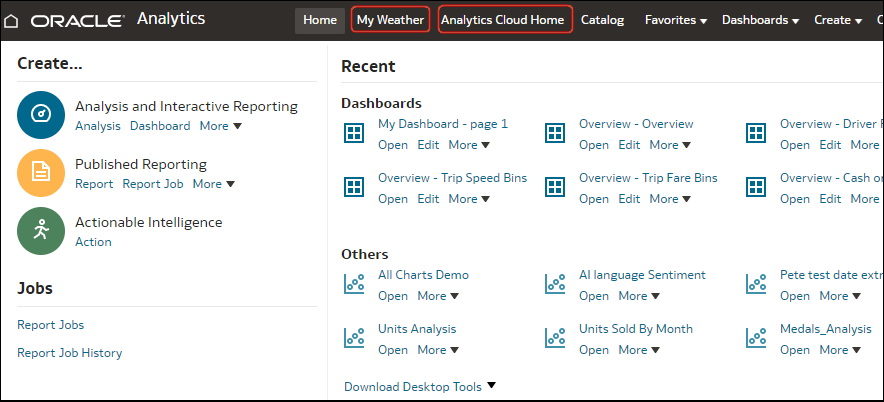
.png
Als u aangepaste koppelingen wilt toevoegen, voegt u XML-code toe aan de systeeminstelling XML aangepaste koppelingen. Als u de systeeminstellingen wilt openen, gaat u naar de beginpagina van Oracle Analytics en klikt u op Navigator ![]() . Klik vervolgens op Console, Geavanceerde systeeminstellingen en Analytische inhoud.
. Klik vervolgens op Console, Geavanceerde systeeminstellingen en Analytische inhoud.
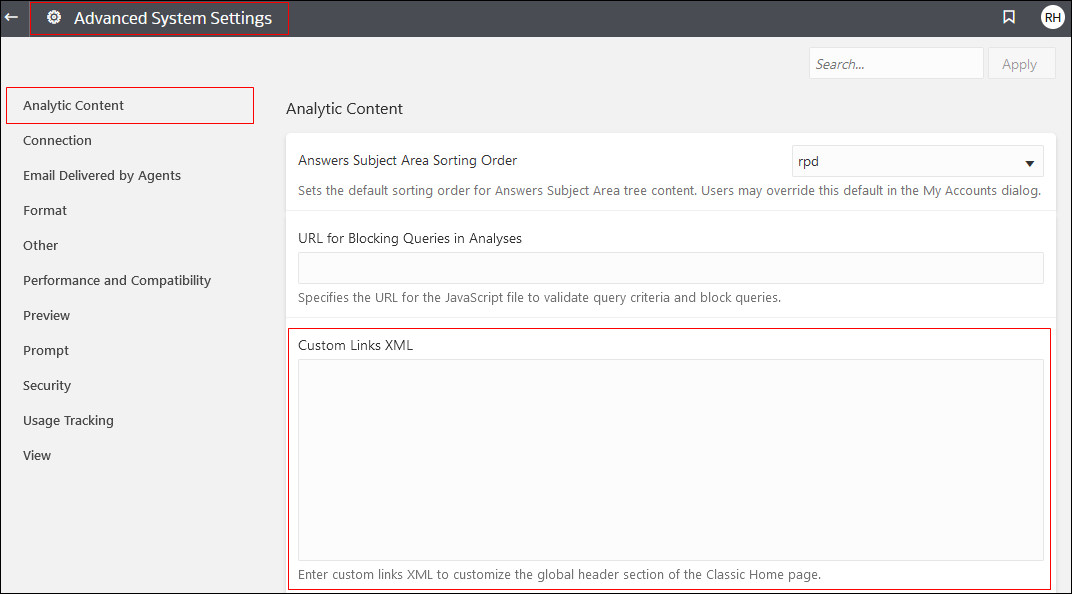
.jpg
U kunt XML-code gebruiken om koppelingen en attributen op te geven, zoals:
-
De tekst voor de koppeling (een statische string of de naam van een bericht om te gebruiken voor localisatie).
-
Een doel-URL.
-
Bepaalt of de doelkoppeling wordt geopend op de huidige pagina of in een nieuw tabblad of venster.
-
De relatieve sortering van koppelingen in de koptekst.
-
Een optioneel pictogram dat voor de koppeling wordt gebruikt.
In dit voorbeeld worden twee aangepaste koppelingen weergegeven links van de koppeling Catalogus in de algemene koptekst van de klassieke beginpagina.
<?xml version="1.0" encoding="utf-8"?>
<customLinks xmlns="com.siebel.analytics.web/customlinks/v1">
<link id="1" name="My Weather" description="Local weather site" src="https://www.example.com/weather" target="blank" >
<locations>
<location name="header" insertBefore="catalog"/>
</locations>
</link>
<link id="1" name="Analytics Cloud Home" description="OAC Viz Home Page" src="https://<OAC example URL>.analytics.ocp.oraclecloud.com/ui/dv/?pageid=home" target="blank" >
<locations>
<location name="header" insertBefore="catalog"/>
</locations>
</link>
</customLinks>
Opmerking:
Als u de koppeling voor de beginpagina van Oracle Analytics wilt ophalen, logt u in bij Oracle Analytics, kopieert u de URL en plakt u deze in het elementsrc="<target link>" (zoals getoond in de XML-voorbeeldcode).In deze tabel worden de elementen en attributen beschreven die u kunt opgegeven voor aangepaste koppelingen.
| Element of attribuut | Optioneel? | Gegevenstype | Beschrijving |
|---|---|---|---|
|
|
Optioneel |
Boole |
Hiermee wordt opgegeven dat in toegankelijkheidsmodus de koppeling alleen beschikbaar is als het toegankelijkheidsattribuut is ingesteld op waar. Waarden zijn waar en niet waar, waarbij niet waar de standaardwaarde is. In eerdere updates had het attribuut |
|
|
Optioneel |
String |
Hiermee wordt de beschrijving van de koppeling opgegeven (niet vertaald). |
|
|
Optioneel |
String |
Hiermee wordt de bestandsnaam opgegeven van een pictogram die met de koppeling wordt opgenomen in de algemene koptekst. De weergave van pictogrammen wordt bepaald door de syntaxis van fmap. |
|
|
Vereist |
String |
Gebruik als een unieke ID die de positie van de koppeling opgeeft. U kunt ID's voor aangepaste koppelingen opnemen om deze relatief ten opzichte van standaardkoppelingen te positioneren. |
|
|
Vereist |
String |
Hiermee wordt de naam opgegeven van de koppeling die niet is vertaald. |
|
|
Optioneel |
String |
Hiermee wordt de naam van rechten opgegeven die aan een gebruiker moet zijn toegekend om de koppeling te zien. De rechten worden aangeduid als een uitdrukking, zoals wordt getoond in het volgende voorbeeld:
|
|
|
Vereist |
String |
Hiermee wordt de URL opgegeven voor de koppeling. |
|
|
Optioneel |
String |
Hiermee wordt het browservenster opgegeven waarin de koppeling wordt geopend. De waarden zijn: self: wordt geopend in hetzelfde venster waarin Oracle Analytics wordt uitgevoerd. blank: wordt geopend in een nieuw venster. willekeurige-naam: wordt geopend in een venster met de opgegeven naam. |
|
|
Optioneel |
String |
Hiermee wordt de ID van een bestaande koppeling opgegeven. waar u links daarvan de aangepaste koppeling wilt toevoegen. Als u bijvoorbeeld een aangepaste koppeling links van de koppeling van deCatalogus wilt toevoegen, geeft u Geldige ID's:
Als u een fout maakt en een ongeldige ID opgeeft, wordt de koppeling in de standaardlocatie ingevoegd. |
|
|
Vereist |
String |
Gebruik dit attribuut als u het bovenliggende element van de locaties opneemt. De waarden zijn: header: hiermee wordt opgegeven of de koppeling in de algemene koptekst wordt opgenomen. |
|
|
Optioneel |
Niet van toepassing |
Gebruik als het bovenliggende element bij het opgeven van de locaties van de koppelingen die moeten worden toegevoegd. Als u geen locatie opgeeft, worden standaardkoppelingen opgenomen vóór de Help-koppeling in de algemene koptekst en aan het einde van de sectie 'Aan de slag'. |